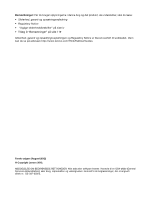Lenovo ThinkPad X1 Carbon (Danish) User Guide
Lenovo ThinkPad X1 Carbon Manual
 |
View all Lenovo ThinkPad X1 Carbon manuals
Add to My Manuals
Save this manual to your list of manuals |
Lenovo ThinkPad X1 Carbon manual content summary:
- Lenovo ThinkPad X1 Carbon | (Danish) User Guide - Page 1
Brugervejledning ThinkPad X1 (2nd Generation) - Lenovo ThinkPad X1 Carbon | (Danish) User Guide - Page 2
.com/ThinkPadUserGuides. Første udgave (August 2012) © Copyright Lenovo 2012. MEDDELELSE OM BEGRÆNSEDE RETTIGHEDER: Hvis data eller software leveres i henhold til en GSA-aftale (General Services Administration), sker brug, reproduktion og videregivelse i henhold til de begrænsninger, der er angivet - Lenovo ThinkPad X1 Carbon | (Danish) User Guide - Page 3
af vekselstrømsadapter 26 Oplad batteriet 27 Deaktivér det indbyggede batteri. . . . . . 27 Maksimér batteriets driftstid 27 tilstande 28 Opret forbindelse til netværket 29 Ethernet-forbindelser 29 Trådløse forbindelser 29 Præ Løsning af retableringsproblemer 62 © Copyright Lenovo 2012 i - Lenovo ThinkPad X1 Carbon | (Danish) User Guide - Page 4
. . . 97 Problemer med batteri og strøm 98 SSD-drevproblemer 100 Problemer med programmer 100 USB-problemer 101 Kapitel 9. Support 103 Før du kontakter Lenovo 103 Hjælp og service 103 Brug fejlfindingsprogrammer 104 Lenovos supportwebsted 104 Ring til Lenovo 104 ThinkPad-ekstraudstyr 105 - Lenovo ThinkPad X1 Carbon | (Danish) User Guide - Page 5
af computeren eller andre objekter, og så man ikke træder på dem, falder over dem eller behandler dem på anden måde, der kan forstyrre computerens funktioner. © Copyright Lenovo 2012 iii - Lenovo ThinkPad X1 Carbon | (Danish) User Guide - Page 6
i denne bog ændrer ikke vilkårene i købsaftalen eller Lenovo® Begrænset garanti. Du kan finde flere oplysninger i "Garantioplysninger sikkert arbejdsmiljø. Bemærk: Disse oplysninger indeholder referencer til omformere og batterier. Ud over bærbare computere, leveres andre produkter, f.eks. højtalere - Lenovo ThinkPad X1 Carbon | (Danish) User Guide - Page 7
øge at løse disse problemer selv. Kontakt kundesupportcentret. Du kan se en oversigt over service- og supporttelefonnumre på følgende websted: http://www.lenovo.com/support/phone Undersøg hyppigt computeren en ledning. Kontakt kundesupportcentret, hvis du har spørgsmål. © Copyright Lenovo 2012 v - Lenovo ThinkPad X1 Carbon | (Danish) User Guide - Page 8
Selv om der ikke er nogen dele, der bevæger sig i computeren, når netledningen er afmonteret, skal du alligevel være opmærksom på følgende advarsler. Pas på: Farlige bevægelige dele. Hold fingre og andre legemsdele væk fra dette område. Pas på: Før du udskifter CRU'er, skal du slukke for computeren. - Lenovo ThinkPad X1 Carbon | (Danish) User Guide - Page 9
Kontrollér, at de forlængerledninger, de spændingsstabilisatorer, den UPS (Uninterruptible Power Supply) og de multistikdåser, som du bruger, kan håndtere produktets elektriske repareres. Kontakt en servicetekniker, hvis du mener, der er problemer med en af disse dele. © Copyright Lenovo 2012 vii - Lenovo ThinkPad X1 Carbon | (Danish) User Guide - Page 10
- kræver muligvis særlig håndtering. Se www.dtsc.ca.gov/hazardouswaste/perchlorate Bemærkning om indbyggede genopladelige batterier Fare! Undgå at udskifte de interne genopladelige lithium-batterier. Kontakt Lenovo Support for at få oplysninger om udskiftning. viii Brugervejledning - Lenovo ThinkPad X1 Carbon | (Danish) User Guide - Page 11
ikke computeren, mens den står i et skab eller lignende, da det kan øge risikoen for overophedning. • Temperaturen på luftstrømmen ind i computeren må ikke overstige 35 °C. © Copyright Lenovo 2012 ix - Lenovo ThinkPad X1 Carbon | (Danish) User Guide - Page 12
Sikkerhedsforskrifter vedrørende elektrisk strøm Fare! Elektrisk strøm fra el-, telefon- og kommunikationskabler kan være farlig. Undgå elektrisk stød: • Brug ikke computeren i tordenvejr. • Du må ikke tilslutte eller frakoble kabler eller udføre installation, vedligeholdelse eller omkonfiguration - Lenovo ThinkPad X1 Carbon | (Danish) User Guide - Page 13
bruge hovedtelefoner, der ikke overholder EN 50332-2, på grund af højt lydtryksniveau. Hvis Lenovo-computeren blev leveret med hovedtelefoner eller et hovedsæt som en samlet pakke, overholder af forplantningsevnen. Vask hænder efter brug. Gem denne vejledning. © Copyright Lenovo 2012 xi - Lenovo ThinkPad X1 Carbon | (Danish) User Guide - Page 14
xii Brugervejledning - Lenovo ThinkPad X1 Carbon | (Danish) User Guide - Page 15
at bruge computeren. Set forfra Figur 1. ThinkPad X1 (2nd Generation) set forfra 1 Indbygget kamera 3 Afbryder 5 Sort knap 7 TrackPoint®-knap 9 Navigationsplade 2 Indbyggede mikrofoner 4 Statusindikatorer 6 Fingeraftrykslæser 8 TrackPoint-klikknapper 10 Lydstyrkeknapper © Copyright Lenovo 2012 1 - Lenovo ThinkPad X1 Carbon | (Danish) User Guide - Page 16
nulstilling i nødsituationer. Du kan via programmet Power Manager programmere afbryderen til at slukke for computeren ThinkPad® Setup-programmet eller gå ind i operativsystemet Windows®. UltraNav®-pegeudstyr 7 TrackPoint-knap 8 TrackPoint-klikknapper 9 Navigationsplade Tastaturet indeholder Lenovos - Lenovo ThinkPad X1 Carbon | (Danish) User Guide - Page 17
Set fra højre Figur 2. ThinkPad X1 (2nd Generation) set fra højre 1 Port til 4 i 1-kortlæser 3 DisplayPort-ministik 5 Nøglehul til sikkerhedslås 2 Kombinationslydstik 4 USB 3.0-stik 1 Port til 4 i 1-kortlæser 4 i 1-kortlæseren kan bruge følgende kort: • - Lenovo ThinkPad X1 Carbon | (Danish) User Guide - Page 18
til sikkerhedslås Køb en sikkerhedskabellås, der passer til dette nøglehul for at låse computeren til et stationært objekt for at beskytte computeren mod tyveri. Set fra venstre Figur 3. ThinkPad X1 (2nd Generation) set fra venstre 1 Strømstik 3 Always On USB-stik 2 Luftgitter 4 Kontakt til trådl - Lenovo ThinkPad X1 Carbon | (Danish) User Guide - Page 19
og ændre Always On USB-indstillingerne i ThinkPad Setup og programmet Power Manager. 4 Kontakt til trådløs radio Brug denne kontakt til hurtigt at slå alle trådløse forbindelser til eller fra. Set nedefra Figur 4. ThinkPad X1 (2nd Generation) set nedefra 1 Hul til nulstilling i nødsituationer - Lenovo ThinkPad X1 Carbon | (Danish) User Guide - Page 20
Set bagfra Figur 5. ThinkPad X1 (2nd Generation) set bagfra 1 SIM-kortport 1 SIM-kortport Hvis computeren er udstyret med trådløst WAN, skal du muligvis bruge et SIM-kort (Subscriber Identification Module) - Lenovo ThinkPad X1 Carbon | (Danish) User Guide - Page 21
for Tændt Afbryderen lyser, når computeren er tændt, blinker, når computeren er i slumretilstand, og den er slukket, når computeren er slukket. 6 Caps Lock-indikator Når CapsLock er aktiveret, er indikatoren tændt. Du kan skrive alle bogstaver (A-Z) med stort uden at trykke på Skift-tasten. Str - Lenovo ThinkPad X1 Carbon | (Danish) User Guide - Page 22
og model, FCC-id, IC-certificering samt Microsoft®-godkendelsescertifikat (COA). Maskintype og model Maskintypen og modellen identificerer computeren. Hvis du kontakter Lenovo for at få hjælp, kan teknikeren bruge maskintypen og modelnummeret til at identificere computeren og give dig den bedste - Lenovo ThinkPad X1 Carbon | (Danish) User Guide - Page 23
FCC-id-mærkat og mærkat med IC-certificeringsnummer Du kan finde FCC-id- og IC-certificeringsnumrene for de installerede transmissionskort i bunden af computeren som vist nedenfor. Certificate of Authenticity-mærkat Microsofts COA-mærkat (Certificate of Authenticity) er bevis på ægtheden af det - Lenovo ThinkPad X1 Carbon | (Danish) User Guide - Page 24
på Computer og klik derefter på Egenskaber for at få vist systemegenskaberne. Hukommelse • Double data rate 3 Low Voltage (DDR3L) synchronous dynamic random access memory (SDRAM) Lagerenhed • Lille formfaktor SSD-drev Skærm Farveskærmen bruger TFT-teknologi. • Størrelse: 355 mm • LCD-opløsning: op - Lenovo ThinkPad X1 Carbon | (Danish) User Guide - Page 25
ænding til vekselstrømsadapter: 100-240 V vekselstrøm, 50 til 60 Hz Batteriets driftstid • Du kan få vist reststrømmen til batteriet på Power Manager-batterimåleren på proceslinjen. • Strømstyring viser også en grøn, gul eller rød indikator. Driftsbetingelser Dette afsnit indeholder oplysninger om - Lenovo ThinkPad X1 Carbon | (Danish) User Guide - Page 26
-programmer og andre it-løsninger fra Lenovo, skal du gå til http://www.lenovo.com/support. Adgang til ThinkVantage-programmer I Windows Lenovo Solution Center Systemsundhed og fejlfinding Mobile Broadband Connect Mobilt 3G-bredbånd Password Manager Opbevaringssted til kodeord Power - Lenovo ThinkPad X1 Carbon | (Danish) User Guide - Page 27
Tabel 2. Programmer i Kontrolpanel Program Access Connections Communications Utility Fingerprint Software Lenovo Solution Center Message Center Plus Mobile Broadband Connect Password Manager Power Manager Recovery Media SimpleTap System Update Rescue and Recovery Kontrolpanelvalg Netværk og - Lenovo ThinkPad X1 Carbon | (Danish) User Guide - Page 28
arbejde på nem og sikker vis: • Lenovo Solution Center • Power Manager • Rescue and Recovery • System Update Password Manager Password Manager-programmet registrerer og udfylder automatisk godkendelsesoplysninger til Windows-programmer og websteder. Power Manager Power rste gang. 14 Brugervejledning - Lenovo ThinkPad X1 Carbon | (Danish) User Guide - Page 29
på dit tastatur. Bemærk: Hvis programmet SimpleTap ikke er forudinstalleret på din Windows 7-model, kan du hente det fra http://www.lenovo.com/support. System Update Programmet System Update hjælper med at holde programmerne på computeren opdateret ved at downloade og installere softwarepakker - Lenovo ThinkPad X1 Carbon | (Danish) User Guide - Page 30
16 Brugervejledning - Lenovo ThinkPad X1 Carbon | (Danish) User Guide - Page 31
Lenovo kan kontakte dig i tilfælde af tilbagekaldelse eller et andet alvorligt problem. Når du registrerer computeren hos Lenovo, får du hurtigere service, når du ringer til Lenovo mest muligt ud af ThinkPad-computeren. For at ://www.lenovo.com/support/faq. Power Manager. © Copyright Lenovo 2012 17 - Lenovo ThinkPad X1 Carbon | (Danish) User Guide - Page 32
vejledningen i "Deaktivér det indbyggede batteri" på side 27 for at afmontere brug. • Brug programmet Client Security Solution eller programmet Password Manager til at beskytte de data, der er re fejlfinding ifm. problemer med et trådløst netværk, skal du gå til http://www.lenovo.com/support/faq. • - Lenovo ThinkPad X1 Carbon | (Danish) User Guide - Page 33
af programmet Rescue and Recovery. • Konfigurér computeren, eller start ThinkPad Setup. Du kan gøre alt dette fra Rescue and Recovery- tte computeren i dvaletilstand eller lukke computeren, skal du ændre indstillingerne i programmet Power Manager. Skift skærm • Fn + F7 Skift skærmtype fra computerens - Lenovo ThinkPad X1 Carbon | (Danish) User Guide - Page 34
funktionstastkombination ændrer lysstyrken midlertidigt. Du ændrer standardlysstyrken ved at redigere indstillingerne i Strømstyring under Kontrolpanel eller ved at bruge Power Manager. Multimedieknap • Fn + F10: Forrige spor/scene • Fn + F11: Afspil eller Pause • Fn + F12: Næste spor/scene Andre - Lenovo ThinkPad X1 Carbon | (Danish) User Guide - Page 35
Lydstyrkeknapper Du kan justere lydniveauet på de indbyggede højtalere vha. følgende tre knapper: 1 Knappen Slå højtaler fra 2 Lydstyrkeknap 3 Knappen Slå mikrofon fra Hvis du slår lyden fra og derefter slukker for computeren, vil lyden stadig være slået fra, når du tænder for computeren igen. Slå - Lenovo ThinkPad X1 Carbon | (Danish) User Guide - Page 36
er flere oplysninger i hjælpen til Windows-styresystemet. Brug af UltraNav-pegeudstyr Computeren leveres med UltraNav-pegeudstyr. UltraNav-pegeudstyret består af TrackPoint-pegeudstyret og navigationspladen, som i sig selv er et pegeudstyr med både grundlæggende og udvidede funktioner. Gør følgende - Lenovo ThinkPad X1 Carbon | (Danish) User Guide - Page 37
Brug af TrackPoint-pegeudstyr TrackPoint-pegeenheden består af en knap 1 på tastaturet og tre klikknapper nederst på tastaturet. Markørens 5 bevægelse på skærmen styres af det tryk, du påfører knappen. Selve knappen flytter - Lenovo ThinkPad X1 Carbon | (Danish) User Guide - Page 38
øren. Hele navigationspladen 1 er et aktivt område, der er følsomt over for fingerbevægelser. Området i bunden af navigationspladen består af en venstreklikzone 3 og en højreklikzone 2 . Bevægelserne på navigationspladen emulerer handlinger med en mus. Inden du anvender navigationspladen, skal du - Lenovo ThinkPad X1 Carbon | (Danish) User Guide - Page 39
• Venstreklik: For at imitere et enkelt venstreklik med musen skal du trykke én gang hvor som helst på navigationspladen eller trykke i venstreklikzonen 3 én gang. For at imitere et dobbeltklik med musen skal du trykke to gange hvor som helst på navigationspladen eller trykke i venstreklikzonen 3 to - Lenovo ThinkPad X1 Carbon | (Danish) User Guide - Page 40
-batterier. Mobiliteten har revolutioneret arbejdslivet, så du kan tage dit arbejde med dig overalt. Med ThinkPad-batterierne kan du arbejde i lang tid uden at være afhængig af en stikkontakt. Kontrol af batteriets status Power Manager-batteriindikatoren på proceslinjen viser, hvor meget strøm der - Lenovo ThinkPad X1 Carbon | (Danish) User Guide - Page 41
ømsadapteren og alle kabler fra computeren. 2. Tænd for computeren. Tryk på F1 for at åbne ThinkPad Setup, når ThinkPad-logoet vises. 3. Vælg Config ➙ Power. Undermenuen vises. 4. Vælg Disable Built-in Battery. 5. Klik på Yes i vinduet Setup Warning. Vent nogle få minutter, til den indvendige del af - Lenovo ThinkPad X1 Carbon | (Danish) User Guide - Page 42
Gør følgende for at aktivere funktionen 30 dages standby: 1. Start Power Manager-programmet, og skift til avanceret visning. 2. Klik på fanebladet flere oplysninger om funktionen 30 dages standby i hjælpen til programmet Power Manager. • Dvaletilstand Brug denne tilstand til helt at slukke for - Lenovo ThinkPad X1 Carbon | (Danish) User Guide - Page 43
LCD-skærmen slukkes. Gør følgende for at aktivere batterialarmen: 1. Start Power Manager. 2. Klik på fanen Alarmer. 3. Angiv procentdelen af strømniveauet eks. derhjemme eller på arbejdspladsen. Ethernet-forbindelser Computeren leveres muligvis med Lenovo USB 2.0 Ethernet Adapter, som gør det muligt - Lenovo ThinkPad X1 Carbon | (Danish) User Guide - Page 44
rk: Du kan købe et trådløst netværkskort som tilbehør fra Lenovo på http://www.lenovo.com/accessories/services/index.html. Tip til brug af den trådløse LAN-funktion • Plac har Lenovo udvidet det indbyggede sikkerhedssubsystem, TPM (Trusted Platform Module), så det omfatter stort set alle ThinkPad- og - Lenovo ThinkPad X1 Carbon | (Danish) User Guide - Page 45
Solution ved at gå til http://www.lenovo.com/support. Gå til http://www.pc.ibm.com forbindelsen. Bemærk: Trådløs WAN-service tilbydes af autoriserede serviceudbydere i visse lande. ThinkPad Setup for at stoppe afladningen af batteriet. Der er flere oplysninger i "Deaktivér det indbyggede batteri" - Lenovo ThinkPad X1 Carbon | (Danish) User Guide - Page 46
4. Hvis der allerede er et SIM-kort installeret i porten, skal du trykke kortet lidt ind, hvorefter det skubbes ud. Træk forsigtigt SIM-kortet ud af porten. 5. SIM-kortet installeres ved at skubbe det ind i porten, indtil det klikker på plads. 6. Luk dækslet til SIM-kortporten. Brug Bluetooth - Lenovo ThinkPad X1 Carbon | (Danish) User Guide - Page 47
Brug Bluetooth-enheder i Kontrolpanel til at konfigurere en Bluetooth-enhed eller administrere forbindelsesindstillinger. 1. Klik på Start ➙ Kontrolpanel. 2. Klik på Hardware og lyd. 3. Klik på Enheder og printere. Gør følgende for at sende data til en Bluetooth-aktiveret enhed: 1. Højreklik på de - Lenovo ThinkPad X1 Carbon | (Danish) User Guide - Page 48
WAN - Strømmen til den trådløse WAN-radio er slukket. - Ingen tilknytning - Intet signal - Signalniveau 1 - Signalniveau 2 - Signalniveau 3 Bemærk: Hvis der er problemer med den trådløse forbindelse, skal du flytte computeren tættere på det trådløse adgangspunkt. Aktivér eller deaktivér de trådløse - Lenovo ThinkPad X1 Carbon | (Danish) User Guide - Page 49
1. Åbn Kontrolpanel, og klik på Udseende og personlige indstillinger. 2. Klik på Skærm for at udføre yderligere konfiguration. 3. Klik på Anvend. Ændringerne træder i kraft, når du logger af. Tilslutning af en projektor eller en ekstern skærm Dette emne indeholder oplysninger om, hvordan du - Lenovo ThinkPad X1 Carbon | (Danish) User Guide - Page 50
ærmtyper, skal du vælge Generic PnP Monitor eller Generic Non-PnP Monitor. 8. Klik på Egenskaber. Skriv et installationen af denne driver og bruge den driver, der blev leveret sammen med skærmen. 14. Når styreprogrammet er der kan indsættes i DVI-, VGA- eller HDMI-stik. Brug af to skærme Dette afsnit - Lenovo ThinkPad X1 Carbon | (Danish) User Guide - Page 51
Du kan bruge funktionen Udvid skrivebord uden at ændre indstillingerne. Hvis funktionen ikke virker, kan du finde oplysninger om aktivering af den i "Aktivér funktionen Udvid skrivebord" på side 37. Bemærkninger til funktionen Udvid skrivebord • Hvis DOS-helskærmen skal vises, når du bruger det - Lenovo ThinkPad X1 Carbon | (Danish) User Guide - Page 52
Computeren har også en lydchip, der gør det muligt at anvende forskellige multimedielydfunktioner, som f.eks.: • Optagelse og afspilning af PCM- og WAV-filer • Afspilning af MIDI- og MP3-filer • Optagelse fra forskellige lydkilder, f.eks. et tilknyttet hovedsæt Følgende tabel viser, hvilke af - Lenovo ThinkPad X1 Carbon | (Danish) User Guide - Page 53
Speed Priority: Dette er standardindstillingen. Det giver en hurtigere rammehastighed for den bedste real-time-videokonference om dagen. Men om natten eller i et mørkt miljø har billedet ikke den bedste kvalitet. Balance: Dette balancerer mellem hastighed of billedkvalitet. Et billede taget om - Lenovo ThinkPad X1 Carbon | (Danish) User Guide - Page 54
1. Klik på den trekantede ikon på proceslinjen for at få vist skjulte ikoner. Højreklik derefter på ikonen Fjern hardware sikkert og skub medie ud. 2. Vælg det element, du vil fjerne for at stoppe kortet. 3. Tryk på kortet for at skubbe det ud fra computeren. 4. Fjern kortet, og gem det et sikkert - Lenovo ThinkPad X1 Carbon | (Danish) User Guide - Page 55
handler om, hvordan du indretter arbejdspladsen, stiller udstyret op og indarbejder gode arbejdsvaner. Lenovo stiller de sidste nye oplysninger og den sidste nye teknologi til rådighed for de pauser fra arbejdet forhindrer også ubehag, som skyldes din arbejdsstilling. © Copyright Lenovo 2012 41 - Lenovo ThinkPad X1 Carbon | (Danish) User Guide - Page 56
siddestilling og tager korte pauser. Mange ThinkPad-produktløsninger er tilgængelige, som du kan bruge til at modificere og udvide computeren, så den passer til dit behov. Du kan finde oplysninger om dette på følgende websted: http://www.lenovo.com/accessories/services/index.html. Du kan undersøge - Lenovo ThinkPad X1 Carbon | (Danish) User Guide - Page 57
ører, eller du kan få adgang til dem via internettet http://www.lenovo.com/healthycomputing. Hjælpeteknologier Nogle hjælpeteknologier findes i programmet Hjælp som skærmlæseren kan læse. Denne løsning er en webbaseret service, som tilbydes af Adobe Systems Incorporated. Du kan konvertere Adobe PDF- - Lenovo ThinkPad X1 Carbon | (Danish) User Guide - Page 58
du bør overveje at tage med, når du skal rejse: • ThinkPad-vekselstrømsadapter • ThinkPad-vekselstrømsadapter • Lenovo USB 2.0 Ethernet Adapter • Mini-DisplayPort til VGA-adapter • Ekstern mus, hvis du du vil købe rejsetilbehør, kan du gå til http://www.lenovo.com/accessories. 44 Brugervejledning - Lenovo ThinkPad X1 Carbon | (Danish) User Guide - Page 59
Slut en mekanisk lås til nøglehullet på computeren, og fastgør herefter låsens kæde til et stationært objekt. Læs den vejledning, der leveres sammen med den mekaniske lås. Bemærk: Du er : 1. Tryk på F1. Ikonet ændres til: 2. Indtast masterharddiskkodeordet. © Copyright Lenovo 2012 45 - Lenovo ThinkPad X1 Carbon | (Danish) User Guide - Page 60
F1, når logoskærmbilledet vises. Hovedmenuen i programmet ThinkPad Setup åbnes. 5. Vælg Security, og brug piletasterne til at flytte ned gennem menuen. 6. Vælg Password. 7. Vælg Power-on Password. 8. Indtast det ønskede kodeord i feltet Enter New Password, og tryk på Enter. 9. Skriv kodeordet igen - Lenovo ThinkPad X1 Carbon | (Danish) User Guide - Page 61
ThinkPad Setup åbnes. 5. Vælg Security, og brug piletasterne til at flytte ned gennem menuen. 6. Vælg Password. 7. Vælg Hard Disk 1 Password. computeren med til en Lenovo-forhandler for at få udskiftet SSD-drevet. Du skal medbringe kvittering, og du skal betale for dele og service. 9. I vinduet - Lenovo ThinkPad X1 Carbon | (Danish) User Guide - Page 62
angivet et administratorkodeord, vises en kodeordsklarmelding, når du starter ThinkPad Setup. Ikke-autoriserede brugere kan ikke få adgang til - aktivere eller deaktivere funktionen Lock UEFI BIOS Settings - aktivere eller deaktivere funktionen Password at unattended boot - angive - Lenovo ThinkPad X1 Carbon | (Danish) User Guide - Page 63
kan angive samme administratorkodeord til flere ThinkPad-computere, hvilket letter administrationen. • Du kan gøre det umuligt for andre at ændre indstillingerne ved at aktivere funktionen Lock UEFI BIOS Settings i menuen Password, når du angiver administratorkodeordet. Sådan angiver, ændrer - Lenovo ThinkPad X1 Carbon | (Danish) User Guide - Page 64
teknologier og algoritmer er integreret i UEFI BIOS- og hardwaredesign på bærbare ThinkPad-computere med henblik på at beskytte kodeord mod uautoriserede angreb på sikkerheden. lp og support til Windows 7, eller du kan søge efter "Microsoft Windows BitLocker Drive Encryption Step-by-Step Guide" på - Lenovo ThinkPad X1 Carbon | (Danish) User Guide - Page 65
den igen. 4. Tryk på F1, når logoskærmbilledet vises. Hovedmenuen i programmet ThinkPad Setup åbnes. 5. Brug piletasterne til at flytte markøren til Security. Menuen Security Solution fra Lenovos websted. Overfør Client Security Solution ved at gå til http://www.lenovo.com/support. Følg herefter - Lenovo ThinkPad X1 Carbon | (Danish) User Guide - Page 66
er ikke forudinstalleret på systemet. Overfør Client Security Solution ved at gå til http://www.lenovo.com/support. Registrér dit fingeraftryk 1. Tænd for computeren. 2. For at starte programmet Lenovo Fingerprint Software skal du se under "Fingerprint Software" på side 13. 3. Følg vejledningen - Lenovo ThinkPad X1 Carbon | (Danish) User Guide - Page 67
2. Pres lidt med fingeren, mens du trækker den hen over læseren i én glidende bevægelse. Log på systemet Gør følgende for at logge på systemet, når du har registreret dit fingeraftryk: 1. Angiv et startkodeord, et harddiskkodeord eller begge dele. 2. Sluk for computeren, og tænd den igen. 3. Træk - Lenovo ThinkPad X1 Carbon | (Danish) User Guide - Page 68
Lenovo-forhandler for at få udskiftet SSD-drevet. Du skal medbringe kvittering, og du skal betale for dele og service sikkerhedsindstillingerne. • Password Authentication: Aktiverer den igen. 4. Tryk på F1, når logoskærmbilledet vises. ThinkPad Setup åbnes. 5. Brug piletasterne til at flytte markøren - Lenovo ThinkPad X1 Carbon | (Danish) User Guide - Page 69
, at du bruger et program eller en serviceydelse, som er specielt udviklet til formålet. Lenovo leverer Secure Data Disposal-programmet til sletning af data på SSD-drevet. Hent programmet ved at gå til: http://www.lenovo.com/support. Bemærk: Programkørslen tager et par timer. Kapitel 4. Sikkerhed 55 - Lenovo ThinkPad X1 Carbon | (Danish) User Guide - Page 70
nøgle. Funktionen aktiveres af ThinkPad Setup Menu Extension Utility og er tilgængelig som menupunkt i ThinkPad Setup. Brug af firewalls fjerne virus. Antivirusprogrammet er udviklet til at registrere og fjerne virus. Lenovo leverer et komplet antivirusprogram på computeren med et gratis 30-dages - Lenovo ThinkPad X1 Carbon | (Danish) User Guide - Page 71
, hvordan du skal udføre en retablering i tilfælde af et software- eller hardwarerelateret problem. Nogle metoder afhænger af den type styresystem, du har. 2. Produktet på retableringsmediet må Dette afsnit indeholder vejledning i, hvordan du opretter retableringsmedier. © Copyright Lenovo 2012 57 - Lenovo ThinkPad X1 Carbon | (Danish) User Guide - Page 72
vha. diske eller eksterne USB-lagerenheder. Hvis du vil oprette retableringsmedier, skal du klikke på Start ➙ Alle programmer ➙ Lenovo ThinkVantage Tools ➙ Factory Recovery-diske. Følg herefter vejledningen på skærmbilledet. Brug af retableringsmedier Dette afsnit indeholder vejledning i, hvordan - Lenovo ThinkPad X1 Carbon | (Danish) User Guide - Page 73
følgende for at udføre en retablering med programmet Rescue and Recovery: 1. Fra Windows-skrivebordet, klik på Start ➙ Alle programmer ➙ Lenovo ThinkVantage Tools ➙ Udvidet sikkerhedskopiering og retablering. Programmet Rescue and Recovery starter. 2. Klik på pilen Start udvidet Rescue and Recovery - Lenovo ThinkPad X1 Carbon | (Danish) User Guide - Page 74
på forskellige styresystemer. Gør følgende for at oprette et genopretningsmedie: 1. Fra Windows-skrivebordet, klik på Start ➙ Alle programmer ➙ Lenovo ThinkVantage Tools ➙ Udvidet sikkerhedskopiering og retablering. Programmet Rescue and Recovery starter. 2. Klik på pilen Start udvidet Rescue and - Lenovo ThinkPad X1 Carbon | (Danish) User Guide - Page 75
styreprogrammer igen, når det er nødvendigt for at løse et problem med computeren. Gør følgende for at installere et styreprogram til en nd for computeren. 2. Skift til biblioteket C:\SWTOOLS. 3. Åbn folderen DRIVERS. Denne folder indeholder underfoldere med navn efter de forskellige enheder, der er - Lenovo ThinkPad X1 Carbon | (Danish) User Guide - Page 76
ikke overføre dem fra webstedet Windows Update. Du skal hente dem fra Lenovo. Der er flere oplysninger i afsnittet "Kontrollér, at styreprogrammerne er de nyeste" er angivet som den første startenhed i startsekvensen i programmet ThinkPad Setup. Du kan finde flere oplysninger om, hvordan du æ - Lenovo ThinkPad X1 Carbon | (Danish) User Guide - Page 77
Microsoft Windows-installations-DVD'en, skal du ikke ændre den første UEFI/Legacy Boot-indstilling i ThinkPad Setup. Indstillingen UEFI/Legacy Boot skal være indstillet på samme måde, som da afbildningen af DK Finland: FI Frankrig: FR Tyskland: GR Italien: IT Japan: JP © Copyright Lenovo 2012 63 - Lenovo ThinkPad X1 Carbon | (Danish) User Guide - Page 78
dan installerer du Windows 7-styresystemet og de relevante programmer på computeren: 1. Start ThinkPad Setup. 2. Vælg Startup. 3. Vælg UEFI/Legacy Boot. 4. Gør Installér registry patches til Windows 7 Gå til http://www.lenovo.com/support, og installer følgende registry patches: • Registry Patch til - Lenovo ThinkPad X1 Carbon | (Danish) User Guide - Page 79
Lenovo Support-webstedet på: http://www.lenovo.com/support Installation af driver ThinkPad-skærmfilen til Windows 2000/XP/Vista/7 ThinkPad-skærmfilen til Windows 2000/XP/Vista/7 findes i følgende bibliotek: C:\SWTOOLS\DRIVERS\MONITOR ærmtypen, og klik på Næste. 14. Når installationen er færdig, skal - Lenovo ThinkPad X1 Carbon | (Danish) User Guide - Page 80
har brug for, på SSD-drevet, eller hvis du ønsker at modtage opdateringer og nyheder, skal du gå til: http://www.lenovo.com/ThinkPadDrivers. ThinkPad Setup Computeren indeholder programmet ThinkPad Setup, som du kan bruge til at angive forskellige konfigurationsparametre. Gør følgende for at starte - Lenovo ThinkPad X1 Carbon | (Danish) User Guide - Page 81
memory • UUID Menuen Config Hvis du får brug for at ændre konfigurationen på din computer, skal du vælge Config i hovedmenuen i programmet ThinkPad af konfigurationen kan medføre problemer. • I hver undermenu kan USB UEFI BIOS Support Valg • Disabled du åbne programmet Power Manager og konfigurere - Lenovo ThinkPad X1 Carbon | (Danish) User Guide - Page 82
USB 3.0 Mode Valg • Disabled • Enabled • Auto Keyboard/Mouse TrackPoint • Disabled • Enabled Touch Pad • Disabled • Enabled Fn and Ctrl key swap • Disabled • Enabled Fn Key Lock • Disabled • Enabled 68 Brugervejledning Kommentarer Indstil tilstanden for USB 3.0-kontrolenheder for portene - Lenovo ThinkPad X1 Carbon | (Danish) User Guide - Page 83
Management CPU Power Management PCI Express Power Management Power On with AC Attach Valg • ThinkPad LCD • Digital on ThinkPad Kommentarer tilstanden, hastighed Scheme for AC • Maximize Performance • Balanced Scheme for Battery • Maximize Performance • Balanced • Disabled • Enabled • Disabled - Lenovo ThinkPad X1 Carbon | (Danish) User Guide - Page 84
Undermenupunkt Valg Intel (R) Rapid Start Technology Disable Built-in Battery • Disabled Enabled Enter after: • Immediately • 1 aktivere funktionen 30 dages standby via programmet Power Manager. Funktionen gør det muligt for , så der kan udføres service på systemet. Efter at dette element - Lenovo ThinkPad X1 Carbon | (Danish) User Guide - Page 85
Tabel 5. Punkter på Config-menuen (fortsat) Menupunkt Undermenupunkt Beep and Alarm Password Beep Serial ATA (SATA) CPU Keyboard Beep SATA Controller Mode Option Core Multi-Processing Intel AMT Intel Hyper-Threading Technology Intel AMT Control CIRA Timeout - Lenovo ThinkPad X1 Carbon | (Danish) User Guide - Page 86
det aktuelle klokkeslæt, skal du vælge Date/Time i hovedmenuen i programmet ThinkPad Setup. Der vises følgende undermenu: • System Date • System Time Gør at ændre computerens konfiguration. Forkert indstilling af konfigurationen kan medføre problemer. • I hver undermenu kan du trykke på Enter for at - Lenovo ThinkPad X1 Carbon | (Danish) User Guide - Page 87
Password Hardware Password Manager Valg • Disabled • Enabled Supervisor Password Lock UEFI BIOS Settings • Disabled • Enabled • Disabled • Enabled Password at unattended boot • Disabled • Enabled Password ndre elementer i ThinkPad Setup. Hvis du vælger og aktiverer Password at unattended boot, - Lenovo ThinkPad X1 Carbon | (Danish) User Guide - Page 88
Set Minimum Length Valg • Disabled • x characters (4≤x≤12) Power-On Password Hard Disk x Password • Disabled • Enabled • Disabled • Enabled Fingerprint Predesktop Authentication • Disabled • Enabled Reader Priority • External ➙ Internal • Internal Only Security Mode • Normal • High - Lenovo ThinkPad X1 Carbon | (Danish) User Guide - Page 89
Tabel 6. Punkter på Security-menuen (fortsat) Menupunkt Undermenupunkt Reset Fingerprint Data Valg • Enter Security Chip Security Chip • Active • Inactive • Disabled Security Reporting Options Clear Security Chip • Enter Intel TXT Feature Physical Presence for Provisioning • Disabled • - Lenovo ThinkPad X1 Carbon | (Danish) User Guide - Page 90
BIOS Updating by End-Users • Disabled • Enabled Memory Protection Secure RollBack Prevention • Disabled • Enabled Execution nulstille indstillingen. Hvis du vælger Enabled, kan VMM (Virtual Machine Monitor) udnytte de ekstra hardwareegenskaber fra Virtualization Technology. Intel VT-d er Intel - Lenovo ThinkPad X1 Carbon | (Danish) User Guide - Page 91
aktivere indstillingen igen. Menuen Startup Du kan få brug for at ændre computerens startsekvens. For at gøre det skal du vælge Startup i hovedmenuen i ThinkPad Setup. Vigtigt: • Pas på, at du ikke kommer til at angive en forkert enhed, når du kopierer, gemmer eller formaterer, efter du har ændret - Lenovo ThinkPad X1 Carbon | (Danish) User Guide - Page 92
Gør følgende for at ændre startsekvensen midlertidigt, så systemet starter fra et andet drev: 1. Sluk for computeren. 2. Tænd for computeren. Tryk derefter på F12, når ThinkPad-logoet vises. 3. Markér den enhed, du vil starte først. Bemærk: Menuen Boot vises, hvis systemet ikke kan starte fra nogen - Lenovo ThinkPad X1 Carbon | (Danish) User Guide - Page 93
Option Boot Order Lock • Disabled • Enabled • Disabled • Enabled Kommentarer Skærmbillede under POST: • Quick: Skærmbilledet med ThinkPad-logoet vises. følgende websted og følge vejledningen på skærmen: http://www.lenovo.com/ThinkPadDrivers Brug systemstyring Dette afsnit er primært tiltænkt netv - Lenovo ThinkPad X1 Carbon | (Danish) User Guide - Page 94
Vha. disse styrefunktioner, eller såkaldt "TCO" (Total Cost of Ownership), kan du eksternt betjene klientcomputere på samme måde, som du betjener din egen computer, som f.eks. tænde for en klientcomputer, formatere SSD-drevet og installere software. Når computeren er i drift og fungerer, kan du - Lenovo ThinkPad X1 Carbon | (Danish) User Guide - Page 95
.com/support for at holde den ajourført med de nyeste styreprogrammer og programudgaver. • Hold styreprogrammerne til ikke-Lenovo-hardware ajourført. Du skal måske læse oplysningerne om styreprogrammet, så du kan få kompatibilitetsoplysninger og oplysninger om kendte problemer. • Brug en logbog - Lenovo ThinkPad X1 Carbon | (Danish) User Guide - Page 96
en tekniker hjælpe dig videre. • Du kan om nødvendigt få oplysninger om det danske kundesupportcenter på følgende webadresse: http://www.lenovo.com/support/phone. Når du ringer til kundesupportcenteret, skal du have oplysningerne om computerens modeltype, serienummer samt computeren klar. Hvis der - Lenovo ThinkPad X1 Carbon | (Danish) User Guide - Page 97
flash-kort, f.eks. et SD-kort, må du ikke sætte computeren i slumretilstand eller dvaletilstand, før dataoverførslen er afsluttet. Ellers kan dine data blive beskadiget. Kapitel 7. Undgå problemer 83 - Lenovo ThinkPad X1 Carbon | (Danish) User Guide - Page 98
nulstille det, og du bliver måske nødt til at udskifte systemkortet eller SSD-drevet. Registrér computeren • Du kan registrere din ThinkPad-computer hos Lenovo på http://www.lenovo.com/register. Det kan hjælpe myndighederne med at skaffe dig computeren tilbage, hvis du mister den, eller den bliver - Lenovo ThinkPad X1 Carbon | (Danish) User Guide - Page 99
5. Tør skærmen igen. Sørg for, at der ikke drypper væske ned i computeren. 6. Sørg for, at skærmlåget er tørt, før du lukker det. Kapitel 7. Undgå problemer 85 - Lenovo ThinkPad X1 Carbon | (Danish) User Guide - Page 100
86 Brugervejledning - Lenovo ThinkPad X1 Carbon | (Danish) User Guide - Page 101
problemer med computeren. • "Analyse af problemer" på side 87 • "Fejlfinding" på side 87 Analyse af problemer Brug programmet Lenovo Solution Center som udgangspunkt til løsning af problemer, du har med computeren. Programmet Lenovo , eller du ikke kan starte den igen. © Copyright Lenovo 2012 87 - Lenovo ThinkPad X1 Carbon | (Danish) User Guide - Page 102
få hjælp. Gå til http://www.lenovo.com/support/phone for at få vist den nyeste oversigt over Lenovos supporttelefonnumre for dit land eller område. EFI-variabel. Åbn ThinkPad Setup. Løsning: Kontrolsummen af sikkerhedsindstillinger i EFI-variabel er forkert. Åbn ThinkPad Setup for at kontrollere - Lenovo ThinkPad X1 Carbon | (Danish) User Guide - Page 103
igen. Du løser problemet ved at starte ThinkPad Setup. Meddelelse: 1802: Uautoriseret netværkskort netværkskortet. Løsning: PCI Express-minikortet til Ethernet kan ikke anvendes på denne computer. Fjern kortet. Varmesensorfejl Løsning: Der er et problem med varmesensoren. Sluk øjeblikkelig - Lenovo ThinkPad X1 Carbon | (Danish) User Guide - Page 104
men ikke-godkendte batterier oplades muligvis ikke. Løsning: Lenovo er ikke ansvarlig for ydelsen eller sikkerheden af batterier, der ikke er godkendte, og yder ingen garanti for fejl eller skader, der kan ske som følge af brugen af disse. Fejl uden koder eller meddelelser • Problem: Skærmen bliver - Lenovo ThinkPad X1 Carbon | (Danish) User Guide - Page 105
du stadig hører bip, skal computeren til service. Ét langt og to korte bip Der er problemer med videofunktionen. Computeren skal efterses. Tre problemer med netværk. Ethernet-problemer • Problem: Computeren kan ikke få forbindelse med netværket. Løsning: Kontrollér, at: - Lenovo USB 2.0 Ethernet - Lenovo ThinkPad X1 Carbon | (Danish) User Guide - Page 106
, at den korrekte enhedsdriver er installeret. • Problem: Hvis computeren er en Gigabit Ethernet-model, og du bruger en hastighed på 1. Problem: Der vises en meddelelse, der angiver, at et uautoriseret WAN-kort er installeret. Løsning: WAN-kortet kan ikke anvendes på denne computer. Kontakt Lenovos - Lenovo ThinkPad X1 Carbon | (Danish) User Guide - Page 107
det eksterne numeriske tastatur og det eksterne tastatur. Sørg for, at du har sat stikkene korrekt i. Hvis der stadig er et problem, skal du kontrollere, at det korrekte styreprogram er installeret. 1. Klik på Start ➙ Kontrolpanel. Skift udseendet på Kontrolpanel fra Kategori til Store ikoner eller - Lenovo ThinkPad X1 Carbon | (Danish) User Guide - Page 108
du trykke på Fn for at genoptage normal drift fra slumretilstand. - Hvis det ikke løser problemet, skal du følge løsningen for nedenstående problem. • Problem: Skærmbilledet er ulæseligt eller forvrænget. Løsning: Kontrollér, at: - skærmstyreprogrammet er korrekt installeret. - skærmopløsningen og - Lenovo ThinkPad X1 Carbon | (Danish) User Guide - Page 109
du får vist output på computerens skærm og den eksterne skærm samtidigt, vil den eksterne skærm være sort, eller billedet vil være ulæseligt. • Problem: Du kan ikke angive højere opløsning end den aktuelle på den eksterne skærm. Løsning: Sørg for, at skærmtypen og andre oplysninger er korrekte - Lenovo ThinkPad X1 Carbon | (Danish) User Guide - Page 110
den sekundære skærm. Løsning: Skift opløsning og farvedybde til lavere indstillinger for den primære skærm. Se løsningen på det ovenstående problem. • Problem: Jeg kan ikke skifte skærm. Løsning: Hvis du bruger det udvidede skrivebord, skal du deaktivere det og skifte skærmoutput. Hvis en DVD-film - Lenovo ThinkPad X1 Carbon | (Danish) User Guide - Page 111
Niveauer, og flyt skyderen til Mikrofonforstærkning op. 7. Klik på OK. Bemærk: Der er flere oplysninger om lydstyrke i onlinehjælpen i Windows. • Problem: Jeg kan ikke flytte lydstyrke- eller balanceskyderen. Løsning: Skyderen vises muligvis gråtonet. Det betyder, at dens placering er fastlagt af - Lenovo ThinkPad X1 Carbon | (Danish) User Guide - Page 112
Aflad og oplad batteriet. Hvis batteriets driftstid stadig er kort, skal du kontakte Lenovos kundesupportcenter for at få det til eftersyn. • Problem: Computeren arbejder ikke med et fuldt opladet batteri. Løsning: Spændingsstabilisatoren i batteriet er muligvis blevet aktiveret. Sluk for computeren - Lenovo ThinkPad X1 Carbon | (Danish) User Guide - Page 113
følgende: 1. Gå til Lenovo Support-webstedet på http://www.lenovo.com/support, og søg efter fejlmeddelelsen. 2. Gå til Microsoft Knowledge Base-hjemmesiden på http://support.microsoft.com/, og søg efter fejlmeddelelsen. Problemer med slumre- og dvaletilstand • Problem: Computeren skifter uventet til - Lenovo ThinkPad X1 Carbon | (Danish) User Guide - Page 114
næsten er fladt, og computeren slukkes. Løsning: Batteriet er ved at være fladt. Slut vekselstrømsadapteren til computeren og en stikkontakt. • Problem: Computerskærmen forbliver sort, efter at jeg har trykket på Fn for at vende tilbage til normal drift efter slumretilstand. Løsning: Kontrollér, om - Lenovo ThinkPad X1 Carbon | (Danish) User Guide - Page 115
, der leveres sammen med programmet. Hvis programmet stadigvæk ikke udføres korrekt, skal du kontakte forhandleren for at få hjælp. USB-problemer Problem: En enhed i USB-stikket fungerer ikke. Løsning: Åbn vinduet Enhedshåndtering. Kontrollér, at USB-enheden er korrekt konfigureret, at computerens - Lenovo ThinkPad X1 Carbon | (Danish) User Guide - Page 116
102 Brugervejledning - Lenovo ThinkPad X1 Carbon | (Danish) User Guide - Page 117
Dette kapitel indeholder oplysninger om, hvordan du får hjælp og support fra Lenovo. • "Før du kontakter Lenovo" på side 103 • "Hjælp og service" på side 103 • "Køb af flere serviceydelser" på side 105 Før du kontakter Lenovo Du kan ofte løse computerproblemer ved at læse forklaringen på fejlkoder - Lenovo ThinkPad X1 Carbon | (Danish) User Guide - Page 118
med hardwareproblemer og finde frem til den nødvendige løsning af problemet. • Lenovo-hardwarereparation - Hvis et problem skyldes Lenovo-hardware, der er dækket af garanti, kan uddannede serviceteknikere yde service. • Tekniske ændringer - Der kan undertiden forekomme ændringer til et produkt - Lenovo ThinkPad X1 Carbon | (Danish) User Guide - Page 119
et kreditkort. Du kan handle hos Lenovo på adressen: http://www.lenovo.com/accessories/services/index.html Køb af flere serviceydelser Både i garantiperioden og efter dens udløb kan du købe ekstra serviceydelser, f.eks. support til Lenovo- og ikke-Lenovo-hardware, -styresystemer og -programmer, netv - Lenovo ThinkPad X1 Carbon | (Danish) User Guide - Page 120
106 Brugervejledning - Lenovo ThinkPad X1 Carbon | (Danish) User Guide - Page 121
ærksprofil for personligt område (PAN) • Telefonbogsadgangsprofil (PBAP) • Serviceregistreringsprotokol (SDP) • Synkroniseringsprofil (SYNC) • Videodistributionsprofil (VDP) • Generisk attributprofil (GATT) • Nærhedsprofil • Find mig-profil • Øjeblikkelig alarm-profil © Copyright Lenovo 2012 107 - Lenovo ThinkPad X1 Carbon | (Danish) User Guide - Page 122
kort overholder sikkerhedsstandarderne og anbefalingerne inden for radiofrekvenser, anser Lenovo den trådløse WAN-adapter for sikker at tænder for computeren. Placering af trådløse UltraConnect™ antenner Nogle ThinkPad-modeller indeholder et antennesystem, der er indbygget i computerens LCD-skærm. - Lenovo ThinkPad X1 Carbon | (Danish) User Guide - Page 123
for ThinkPad X1 (2nd Generation), maskintype 3443, 3444, 3446, 3448, 3460, generates, uses, and can radiate radio frequency energy and, if not installed and used in accordance with the instructions Consult an authorized dealer or service representative for help. Lenovo is not responsible for any - Lenovo ThinkPad X1 Carbon | (Danish) User Guide - Page 124
of EU Council Directive 2004/108/EC on the approximation of the laws of the Member States relating to electromagnetic compatibility. Lenovo cannot accept responsibility for any failure to satisfy the protection requirements resulting from a non-recommended modification of the product, including the - Lenovo ThinkPad X1 Carbon | (Danish) User Guide - Page 125
Japansk VCCI Class B Compliance-erklæring Japansk erklæring for overholdelse af standard gældende for produkter, der sluttes til hovedstrøm på under eller lig med 20 A pr. fase Lenovo-produktserviceoplysninger for Taiwan 0800-666-975 Tillæg A. Oplysninger om lovgivningsmæssige krav 111 - Lenovo ThinkPad X1 Carbon | (Danish) User Guide - Page 126
112 Brugervejledning - Lenovo ThinkPad X1 Carbon | (Danish) User Guide - Page 127
af computere og skærme til hjemmebrug påbegyndt af producenten den 1. oktober 2003. Denne service er gratis for computere til hjemmebrug, der er solgt efter den 1. oktober 2003. Find flere oplysninger på http://www.lenovo.com/services_warranty/jp/ja/recycle/personal/. © Copyright Lenovo 2012 113 - Lenovo ThinkPad X1 Carbon | (Danish) User Guide - Page 128
udskiftes, skal du kontakte den rette person i Lenovos salgs- service- eller marketingafdeling, og følge denne persons anvisninger. Du kan også se anvisningerne på http://www.lenovo.com/jp/ja/environment/recycle/battery/. Hvis du bruger en bærbar Lenovo-computer derhjemme og har brug for at skaffe - Lenovo ThinkPad X1 Carbon | (Danish) User Guide - Page 129
som følge af tilstedeværelsen af skadelige stoffer. Der findes oplysninger om korrekt indsamling og behandling på: http://www.lenovo.com/recycling Oplysninger vedrørende genbrug af batterier for USA og Canada Tillæg B. Bemærkninger vedr. affald af elektrisk og elektronisk udstyr (WEEE) samt genbrug - Lenovo ThinkPad X1 Carbon | (Danish) User Guide - Page 130
116 Brugervejledning - Lenovo ThinkPad X1 Carbon | (Danish) User Guide - Page 131
Lenovo-computertyper er (forudsat de er udstyret med et ENERGY STAR-mærke) designet og testet, så de overholder kravene til computere i ENERGY STAR-programmet. 3443, 3444, 3446, 3448, 3460 support i Windows på computeren. Funktionen Wake on LAN er aktiveret, når Lenovo . © Copyright Lenovo 2012 117 - Lenovo ThinkPad X1 Carbon | (Danish) User Guide - Page 132
6. Fjern markeringen i afkrydsningsfeltet Tillad, at denne enhed aktiverer computeren. 7. Klik på OK. 118 Brugervejledning - Lenovo ThinkPad X1 Carbon | (Danish) User Guide - Page 133
godkendelse af disse websteder. Materialet på disse websteder er ikke en del af materialet til dette Lenovo-produkt, og eventuel brug af disse websteder sker på eget ansvar. Alle ydelsesdata heri er specifikke miljø. Varemærker Følgende varemærker tilhører Lenovo: © Copyright Lenovo 2012 119 - Lenovo ThinkPad X1 Carbon | (Danish) User Guide - Page 134
Lenovo Access Connections Rescue and Recovery ThinkPad ThinkVantage TrackPoint UltraConnect UltraNav Varemærkerne Intel og Intel SpeedStep tilhører Intel Corporation. Microsoft, Windows og BitLocker er varemærker tilhørende gruppen af - Lenovo ThinkPad X1 Carbon | (Danish) User Guide - Page 135
- Lenovo ThinkPad X1 Carbon | (Danish) User Guide - Page 136
Partnummer: Printed in China (1P) P/N: **

Brugervejledning
ThinkPad X1 (2nd Generation)